Zusammenfassung:
CBR, eines der beliebtesten Comic-Formate, wird unter jungen Leuten immer beliebter. Aber wenn Sie einige tragbare Geräte verwenden möchten, um es zu lesen, ist die einzige Methode, die Sie verwenden können, um es auch auf Ihrem iPad oder Kindle lesbar zu machen, die Konvertierung von CBR in eine PDF-Datei. Dieser Beitrag ist für diejenigen, die CBR in PDF konvertieren wollen, aber keine Ahnung haben, wie man das macht. Sie werden sowohl die Schritte zum Konvertieren von CBR in PDF auf Windows 10 als auch online kennenlernen.
Mit der Beliebtheit von Comics bei jungen Leuten kommen immer mehr spezialisierte Comic-Leseprogramme und Software auf den Markt. Einige Dateiformate wurden für diese Programme entwickelt, wie z. B. CBR, CBA, CBZ, usw. Da jedoch nur eine bestimmte Gruppe von Menschen diese Formate verwendet und es sich nicht um ein universelles Format handelt, sind sie nicht mit tragbaren Geräten und deren integrierten Dateibetrachtern kompatibel.
Die beste Lösung für ihre Inkompatibilität ist die Konvertierung dieser Comic-Formate in einige häufig verwendete Formate. Aus vielen Gründen ist PDF das am besten geeignete Zielformat. Aber die meisten von Ihnen wissen vielleicht nicht, wie man CBR in PDF konvertiert. Wie kann man das machen? Welches ist das beste Konvertierungstool? Aber keine Sorge! Dieser Beitrag wird diese Fragen für Sie beantworten.
Was ist eine CBR-Datei?
Wenn Sie kein großer Fan von Comics sind, ist Ihnen das CBR-Format vielleicht nicht bekannt. Wofür steht dieses Wort? Wie jeder weiß, bestehen die Comics aus vielen Bildern mit der Szene, den Figuren und dem Skript. Wenn Sie diese Bilder jedoch separat auf Ihrem Computer speichern und sie nacheinander ansehen, werden die Kontinuität und die Ganzheitlichkeit der Handlung beschädigt. Manchmal sind Sie sogar verwirrt über die richtige Reihenfolge dieser Bilder. Um dieses Problem zu lösen, wurden CBR-, CBZ- und weitere Formate erfunden.
Diese beiden oben genannten Formate hängen hauptsächlich mit CDisplay zusammen, einer Software zum Anzeigen der Bilder nacheinander in einem Comic-Stil. Im Wesentlichen ist die CBR-Datei eine umbenannte RAR-Datei, während CBZ aus der ZIP-Datei erstellt wird. Diese Formate helfen Ihnen, die Bilder auf dem Comic-Reader frei umzublättern. Manchmal können diese Dateien sogar zusätzliche Tag-Informationen enthalten, wie z. B. die Einleitung des Autors und so weiter.
So konvertieren Sie CBR unter Windows 10 in PDF
Das CBR-Format kann bequem das Lesen von Comics auf Windows mit CDisplay ermöglichen. Wenn Sie jedoch die CBR-Dateien an Ihr iPad oder Kindle senden, werden Sie feststellen, dass diese Geräte nicht mit ihnen kompatibel sind, und Sie können auch keine Anwendung auf Ihrem mobilen Gerät finden, um sie zu öffnen. Der effizienteste Weg, dieses Problem zu lösen, ist die Konvertierung von CBR in PDF. PDF ist das am besten geeignete Zielformat, weil PDFs das ursprüngliche Aussehen des Comics beibehalten können und Sie die PDF-Seiten frei anordnen können, um sicherzustellen, dass die Bilder des Comics in der richtigen Reihenfolge sind.
Glücklicherweise gibt es viele CBR-zu-PDF-Konvertierungsprogramme unter Windows, und Sie können jedes von ihnen verwenden, um eine PDF-Datei aus der CBR-Datei zu machen. In diesem Teil wird ComicRack das Beispiel sein, um die Konvertierung abzuschließen. ComicRack hilft Ihnen, zu jeder Seite eines Comics frei zu navigieren, und wenn Sie einige Details nicht klar sehen können, erlaubt es Ihnen, zu vergrößern oder bietet Ihnen sogar eine Lupe.
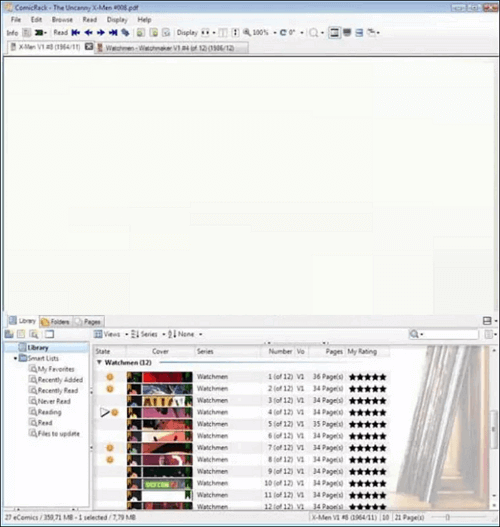
Schritte zum Konvertieren von CBR in PDF unter Windows:
Schritt 1. Öffnen Sie zunächst die CBR-Datei, die Sie mit dieser Software konvertieren möchten.
Schritt 2. Klicken Sie mit der rechten Maustaste auf die CBR-Datei und wählen Sie die Option "Bücher exportieren".
Schritt 3. Ein Fenster wird eingeblendet, in dem Sie die Konvertierungsparameter frei einstellen können. Das Ausgabeformat, der Ausgabeordner, der Dateiname und viele andere Optionen können angepasst werden. Klicken Sie auf "OK", um Ihre Wahl zu bestätigen.
Schritt 4. Klicken Sie auf "OK", um Ihre Auswahl zu bestätigen, dann erhalten Sie ein konvertiertes PDF, das auf Ihrem Computer gespeichert wird.
So konvertieren Sie CBR online in PDF
Es gibt zahlreiche Online-Tools, mit denen Sie CBR-Dateien in das PDF-Format konvertieren können. Dies ist ein All-in-One-Tool, mit dem Sie fast alle Arten von Dateien in das gewünschte Format konvertieren können. Es unterstützt sogar einige professionelle und seltene Formate, wie DWG, SVG und so weiter.
Ein weiteres Merkmal ist die übersichtliche Oberfläche, die Ihnen nur die Konvertierungsfunktion bietet. Im Gegensatz zu einigen anderen Tools bietet Ihnen dieses keine komplexe PDF-Bearbeitungsoberfläche. Sie können nur die Vorschau der PDF und das Drehen der PDF-Seiten wählen. Diese Einfachheit bringt einige Vorteile mit sich, wie zum Beispiel die schnelle Konvertierungsgeschwindigkeit.
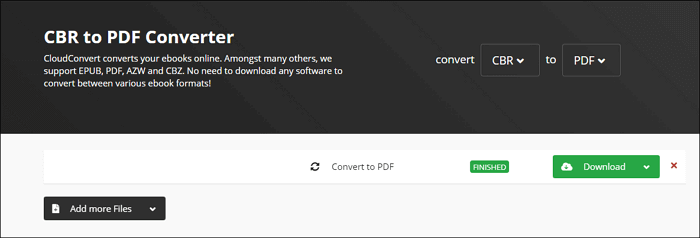
Schritte zum Konvertieren von CBR in PDF online:
Schritt 1. Öffnen Sie die Webseite von Cloudconverter.
Schritt 2. Klicken Sie auf die Schaltfläche "Datei auswählen" und laden Sie die CBR-Datei hoch, die Sie konvertieren möchten.
Schritt 3. Klicken Sie auf die Schaltfläche hinter "Konvertieren in", und wählen Sie "Dokument" > "PDF".
Schritt 4. Wenn Sie die PDF-Datei speichern möchten, tippen Sie auf die Schaltfläche "Download". Oder Sie können eine Vorschau wählen und die PDF-Seiten drehen.
Bonus-Tipps: Wie Sie PDF nach der Konvertierung bearbeiten
Wie oben erwähnt, bieten Ihnen diese beiden Tools in diesem Beitrag keine leistungsstarke PDF-Bearbeitungsfunktion, weshalb Sie möglicherweise die PDF-Bearbeitungssoftware eines Drittanbieters benötigen, um dies zu tun. Unter all den optionalen PDF-Bearbeitungsprogrammen ist EaseUS PDF Converter eine gute Wahl für Anfänger. Dieser PDF-Editor für Windows ist auf einfache, aber nützliche Weise gestaltet, und Sie können schnell zu jedem benötigten Werkzeug navigieren.
Um genau zu sein, können Sie die PDF-Seiten zuschneiden, um die Größe zu ändern, und diese Funktion ist hilfreich, wenn es Dinge gibt, die Sie auf den Comic-Bildern nicht mögen. Außerdem können Sie ein Wasserzeichen in die PDF-Datei einfügen, um Ihr Eigentum zu kennzeichnen. Und wenn Sie verhindern möchten, dass andere Ihren Comic öffnen, können Sie mit dieser Software ein Passwort hinzufügen, um ihn sicher zu schützen.
Wenn diese Funktionen für Sie nützlich sind, vergessen Sie nicht, auf die Schaltfläche zu klicken, um diese Software herunterzuladen.
Schritte zum Bearbeiten der konvertierten PDF-Datei:
Schritt 1. Starten Sie EaseUS PDF Converter und importieren Sie die PDF-Datei, die Sie bearbeiten möchten. Sie können dazu auf die Schaltfläche "Dateien öffnen..." klicken.

Schritt 2. Wenn Sie den Text und die Bilder in der PDF-Datei bearbeiten möchten, klicken Sie auf die Schaltfläche "Bearbeiten", und es stehen Ihnen viele Optionen zur Verfügung. Damit können Sie die Wörter und Bilder frei einfügen oder entfernen, und auch die Schriftart, Größe, Farbe des PDF-Textes anpassen.
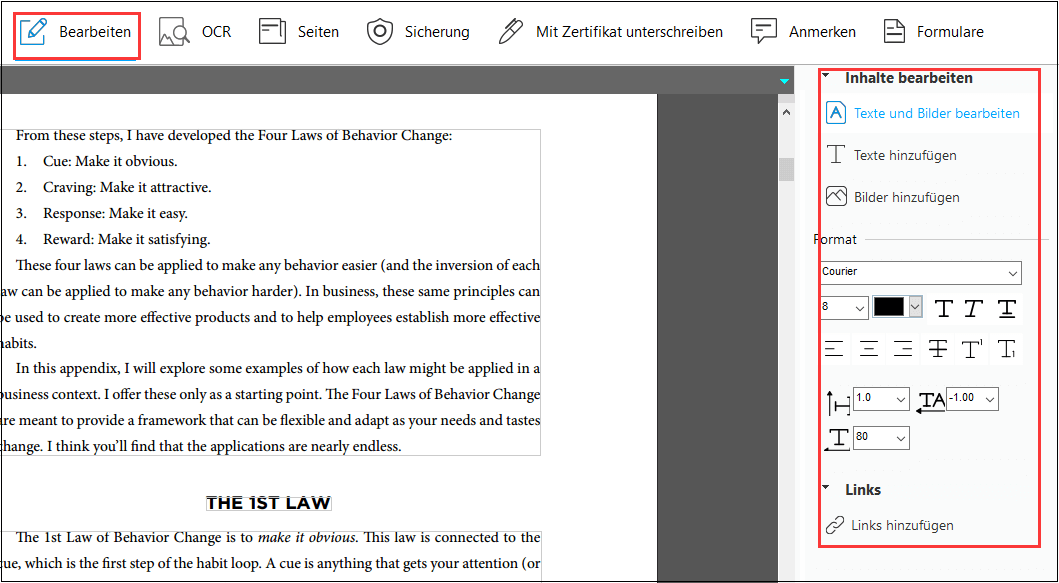
Schritt 3. Weitere Werkzeuge sind unter der Option "Seiten" verfügbar. Diese vielseitige Software unterstützt das Löschen, Extrahieren, Beschneiden, Drehen der Seiten mit Leichtigkeit. Sie können der PDF viele Elemente hinzufügen, einschließlich Kopf- und Fußzeile, Hintergrund, Wasserzeichen usw.
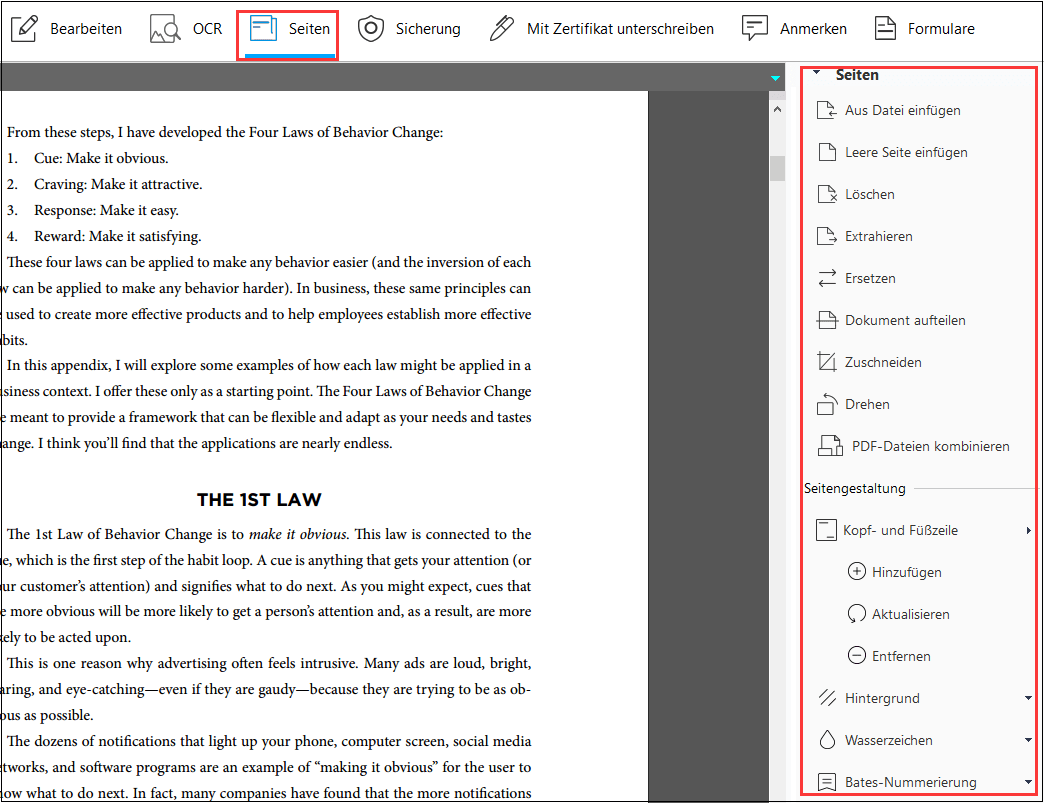
Schritt 4. Nach der Bearbeitung können Sie wählen, ob Sie die PDF mit einem Kennwort verschlüsseln, mit einer E-Signatur unterschreiben oder Kommentare hinzufügen möchten. Klicken Sie dann auf die Schaltfläche "Datei" und wählen Sie "Speichern" oder "Speichern unter", um die Änderungen, die Sie an der PDF vorgenommen haben, zu erhalten.

Das Fazit
Obwohl CBR das beste Format für Sie ist, um einen Comic mit einer bestimmten Software zu betrachten, macht seine mangelnde Kompatibilität es unmöglich, den Comic auf einigen mobilen Geräten zu lesen. Dieser Beitrag bietet Benutzern, die den Comic auch auf ihrem iPad und Kindle 2 öffnen möchten, hilfreiche Methoden zur Konvertierung von CBR in PDF.
Darüber hinaus ist ein PDF-Editor notwendig, wenn Sie das Ausgabe-PDF perfekt machen wollen, und EaseUS PDF Converter ist eine große Hilfe für unerfahrene Benutzer. Verpassen Sie dieses vielseitige Programm auf keinen Fall, denn es ist einen Versuch wert.
Weitere Artikel & Tipps:
-
Die besten 6 HTML zu PDF Konverter | Online und Offline
![author-Maria]() Maria / 2025-08-26
Maria / 2025-08-26 -
Konvertierung von XFA in normales PDF in 3 Schritten
![author-Maria]() Maria / 2025-08-26
Maria / 2025-08-26
-
Erstellen einer PDF-Datei auf dem Mac
![author-Maria]() Maria / 2025-08-26
Maria / 2025-08-26 -
Stapelkonvertierung von PDF in JPG unter Windows/Mac/Online im Jahr 2025
![author-Maria]() Maria / 2025-08-26
Maria / 2025-08-26

EaseUS PDF Editor
- Den Bildschirm mit Audio aufnehmen
- Die Webcam aufnehmen
- Die PC-Spiele reibungslos aufnehmen
Hot Artikel